Creați un mediu nou
După ce organizația dvs. a achiziționat o licență pentru Dynamics 365 Customer Insights, administratorul Microsoft 365 chiriașului primește un e-mail care îl invită să creeze un mediu și a5>adăugați utilizatori din organizația lor ca administratori. Acești administratori pot gestiona apoi utilizatorii și mediile Customer Insights.
Important
În cele mai multe cazuri, instalarea Customer Insights - Data ar trebui să se facă prin Power Platform centrul de administrare.
Utilizați experiența de creare a mediilor în Customer Insights - Data pentru următoarele scenarii:
- Utilizați propriul Azure Data Lake Storage cont ȘI Azure Private Link
- Activați partajarea datelor între propriul cont de stocare Data Lake și Microsoft Dataverse
- Creați o copie a unei configurații de mediu existente
Cerințe preliminare
- Permisiuni de administrator în Customer Insights - Data.
Pentru a instala Customer Insights - Data într-un mediu Dataverse existent:
- Un rol de utilizator care permite crearea de Dataverse medii.
- Ați verificat dacă Dataverse mediul este asociat cu anumite grupuri de securitate și sunteți adăugat la acele grupuri de securitate.
- Vă este atribuită o Dataverse licență pentru a obține modul de acces Citire-Scriere. Administratorii fără licență beneficiază doar de modul de acces administrativ.
- Customer Insights - Data nu este deja instalat. Aflați cum să ștergeți un mediu existent.
Pentru a crea un nou Dataverse mediu la instalarea Customer Insights - Data:
- Aveți licența și rolul necesare în Power Platform.
- Power Platform Administratorul dvs. nu a dezactivat crearea de Dataverse medii pentru toată lumea, cu excepția administratorilor.
Creați un mediu în Customer Insights - Data
Vă recomandăm să utilizați managerul de mediu consolidat pentru Customer Insights pentru a crea un mediu nou în mod implicit.
Deschideți selectorul de mediu și selectați + Nou.
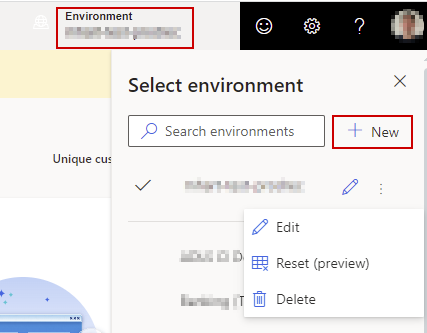
Urmați experiența ghidată prezentată în secțiunile următoare și furnizați toate informațiile necesare pentru un mediu nou.
Pas 1: Furnizați informații de bază
Alegeți dacă doriți să creați un mediu de la zero sau să copiați date dintr-un alt mediu. Copierea datelor dintr-un alt mediu necesită pași suplimentari.
Furnizați următoarele detalii:
- Nume: nume pentru acest mediu. Acest câmp este deja completat dacă ați copiat un mediu existent, dar îl puteți modifica.
- Tip: tip de mediu: producție sau sandbox. Mediile Sandbox nu permit reîmprospătarea programată a datelor și sunt destinate implementării și testării prealabile. Mediile Sandbox utilizează același public principal ca mediul de producție selectat în prezent.
- Regiune: Regiunea în care este implementat și găzduit serviciul. Pentru a utilizați propriul Azure Data Lake Storage cont instalat într-o Microsoft Dataverse organizație existentă, toate mediile trebuie să fie în aceeași regiune.
Selectați Următorul.
Pasul 2: configurați stocarea datelor
Alegeți unde să stocați datele:
- Stocarea Customer Insights: stocarea datelor este gestionată automat. Este opțiunea implicită și, dacă nu există cerințe specifice pentru stocarea datelor în propriul cont de stocare, vă recomandăm să utilizați această opțiune.
- Azure Data Lake Storage Gen2: propriul dvs. cont Azure Data Lake Storage pentru a stoca datele, astfel încât să aveți control deplin unde sunt stocate datele. Urmați pașii din Utilizați propriul Azure Data Lake Storage cont.
Selectați Următorul.
Pas 3: alegeți Dataverse mediul
Selectați un Dataverse mediu existent care nu are deja instalat un Customer Insights - Data mediu.Aflați mai multe despre permisiunile necesare.
Dacă ați ales să utilizați propriul spațiu de stocare Azure Data Lake în pas precedent, puteți activa partajarea datelor cu Dataverse. Îl puteți folosi cu aplicații de afaceri bazate pe Dataverse sau aplicații bazate pe model în Power Apps.
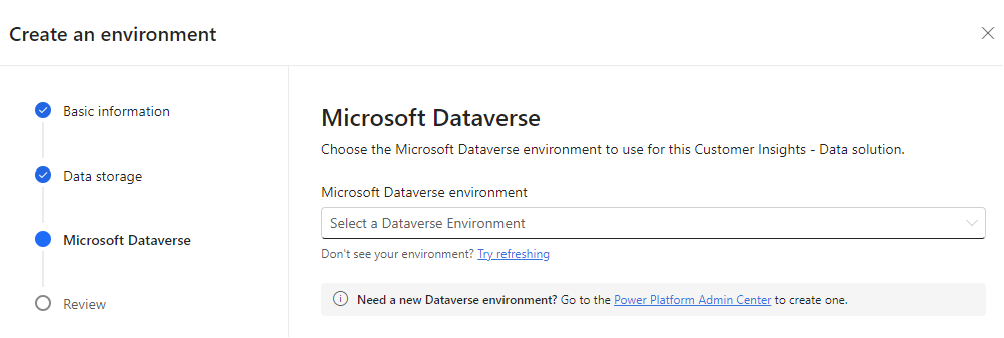
Alegeți un Dataverse mediu existent din meniul drop-down pe care doriți să îl instalați Customer Insights - Data. Pentru a crea un mediu nou, accesați Power Platform centrul de administrare și creați-l. Apoi, reîmprospătați lista de medii și selectați mediul nou creat.
Dacă utilizați propriul cont Data Lake Storage:
- Selectați Activați partajarea datelor cu Dataverse.
- Introduceți Identificatorul de permisiuni. Pentru a obține identificatorul de permisiune, activați partajarea datelor cu Dataverse de la dvs. Azure Data Lake Storage.
Selectați Următorul.
Pasul 4: finalizați setările
Examinați setările specificate. Când totul pare complet, selectați Creați pentru a configura mediul.
Pentru a modifica unele dintre setări mai târziu, consultați Gestionați mediile.
Lucrați cu noul dvs. mediu
Consultați următoarele articole pentru a vă ajuta să începeți:
- Adăugați mai mulți utilizatori și atribuiți permisiuni.
- Ingerați mai multe dintre sursele dvs. de date și rulați-le prin procesul de unificare a datelor pentru a obține profiluri de clienți unificate.
- Îmbogățiți profilurile de clienți unificate sau rulați modele predictive.
- Creați segmente pentru a grupa clienții și măsuri pentru a examina KPI-urile.
- Configurați conexiuni și exporturi pentru a procesa subseturi de date în alte aplicații.